Cómo ver y eliminar tu historial de mensajes en Telegram - Beneficios y proceso

Telegram es una de las aplicaciones que más está tomando popularidad en los últimos tiempos, por lo que es común que cada vez más personas estén utilizando esta plataforma, y si tú eres uno de ellos es posible que quieras saber cómo utilizar Telegram de la mejor manera. Una de las cosas que quizás quieras conocer es cómo eliminar mensajes en Telegram, lo cual es muy fácil de hacer, ya que la plataforma es muy intuitiva y fácil de usar.
https://youtu.be/zDoSOTAeAEs
- ¿Qué diferencia hay entre eliminar el historial o el chat de tu cuenta en Telegram?
- ¿Cuál es el procedimiento para borrar el historial de mensajes en Telegram?
- ¿Es necesario eliminar los mensajes que recién enviados desde Telegram?
- ¿De qué manera puedes borrar el historial de mensajes en tu interlocutor de Telegram?
¿Qué diferencia hay entre eliminar el historial o el chat de tu cuenta en Telegram?
Es importante que conozcas la diferencia hay entre eliminar el historial o el chat de tu cuenta en Telegram, ya que muchos usuarios suelen confundirse y pensar que es lo mismo, por lo que es importante que sepas que son dos cosas muy diferentes, ya que se diferencian en que una te permite borrar solo los mensajes de un chat en específico, mientras que si borras el historial podrás borrar cualquier rastro de una conversación con otro usuario.
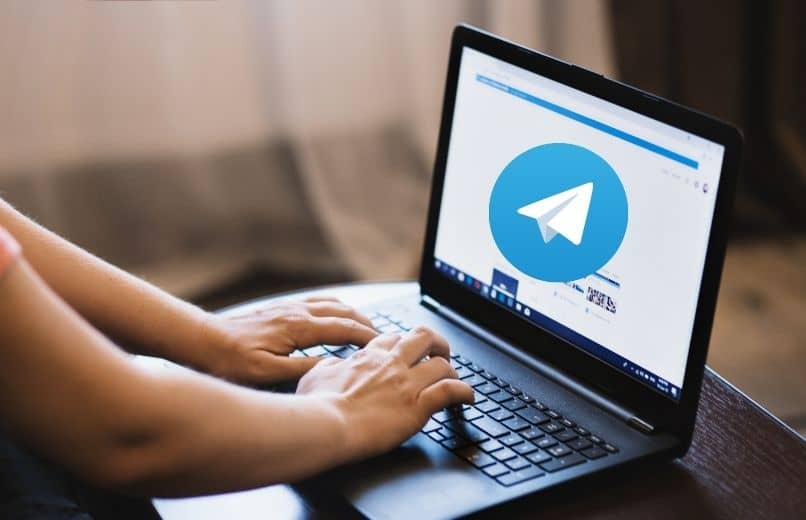
¿Cuál es el procedimiento para borrar el historial de mensajes en Telegram?
El procedimiento para borrar el historial de mensajes en Telegram es realmente sencillo, ya que solo necesitarás realizar unos simples pasos, los cuales serán ligeramente diferente dependiendo del equipo que uses la aplicación de Telegram, ya sea desde tu computador, o desde tu teléfono Android o iOS.
Con Android
- Abre la aplicación de Telegram en tu teléfono.
- Luego, deberás ingresar al chat que deseas eliminar.
- Una vez que estés dentro del chat, haz clic sobre el menú de tres puntos que se encuentra en la parte superior derecha de tu pantalla.
- Haz clic en la opción "Eliminar Chat".
- Luego, deberás seleccionar la casilla “Eliminar también para”.
- Después tendrás que confirmar esta acción, haciendo clic en la opción “Eliminar Chat”.
Desde iPhone
- Ingresa a la aplicación de Telegram desde tu iPhone.
- Selecciona el chat de un contacto que deseas eliminar los mensajes.
- Luego, en la pestaña de “Chats”, deberás deslizarte lentamente hacia la izquierda para que se muestre la opción “Eliminar”.
- Después tendrás que hacer clic en la opción Eliminar.
- Haz clic en “Eliminar para mí y para contacto”, y de este modo se eliminarán todos los mensajes que le hayas enviado este contacto.
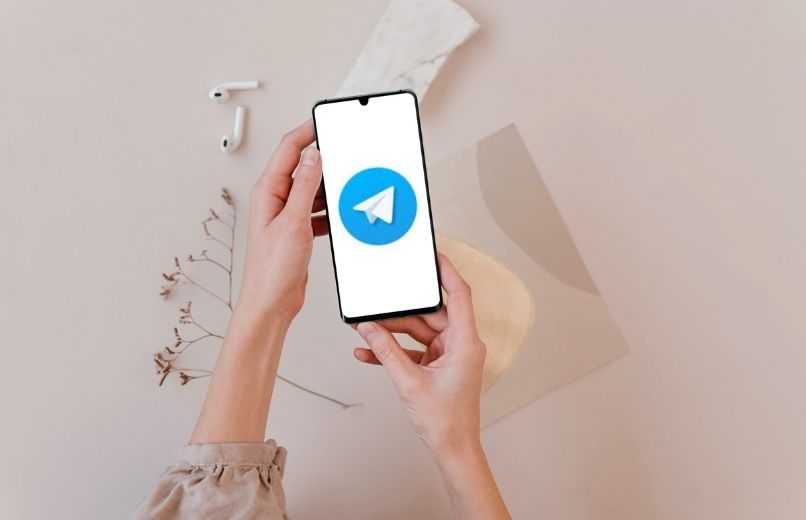
En tu PC
- Abre la aplicación de Telegram en tu computador.
- Dirígete a la lista de chat y haz clic en la conversación que deseas eliminar.
- Una vez que se abra el chat de la conversación, deberás seleccionar el icono de tres puntos, que se encuentra en la parte superior derecha de tu pantalla, y después se abrirá un menú de opciones.
- Selecciona la opción de “Vaciar chat”.
- Luego, se abrirá un cuadro de diálogo, donde deberás confirmar esta acción, y después de forma automática se elimina todo el registro de conversación que has tenido con ese contacto.
¿Es necesario eliminar los mensajes que recién enviados desde Telegram?
Los mensajes que recién se han enviado, pueden ser eliminados incluso antes de que el interlocutor pueda verlos, por lo que si lo quieres es que tu mensaje no sea visto por el contacto, deberás eliminarlo rápidamente para que el contacto no reciba una notificación de este mensaje. En el caso de que el mensaje que enviaste, ya se haya leído, también podrás eliminarlo si no deseas que una tercera persona pueda leer este mensaje.
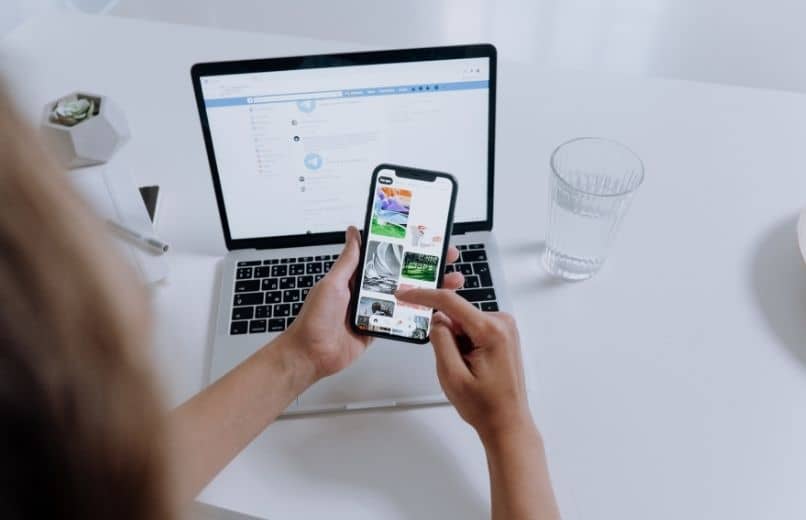
¿De qué manera puedes borrar el historial de mensajes en tu interlocutor de Telegram?
La plataforma de Telegram, además de que te permite eliminar el historial del chat, también te permite eliminar el historial de mensajes en el dispositivo del interlocutor, esto es muy útil si quieres deshacerte de cualquier rastro de conversión de un contacto, sin tener la autorización del contacto con el cual tienes un historial de conversión. Es muy fácil y rápido de hacer, ya que solo deberás realizar unos simples pasos.
Con iPhone
- Abre la aplicación de Telegram en tu iPhone.
- Dirígete a la lista de chat de cuenta de Telegram, y busca la conversación que quieres borrar.
- Luego, deberás deslizarte hacia la izquierda de tu pantalla, y después selecciona el icono de la “Papelera”, y te aparecerá una casilla que deberás seleccionar si quieres que el contenido del chat se elimine para el contacto, y haz clic en la opción de “Eliminar”.
- Luego de forma automática la conversación que has tenido con ese contacto se eliminará tanto en la cuenta del contacto como en tu cuenta de Telegram.
Desde Android
- Ingresa a la aplicación de Telegram en tu teléfono.
- Después tendrás que dirigirte a la lista de mensajes, y luego deberás seleccionar la conversación que quieres eliminar.
- Una vez que se abra el chat de ese contacto, deberás hacer clic en el icono de tres puntos, que está en la parte superior derecha de tu pantalla y se mostrará un menú desplegable.
- Luego en el menú desplegable deberás seleccionar la opción de “Vaciar chat”.
- Después se abrirá un cuadro de diálogo donde deberás marcar la casilla si quieres que el historial del chat se elimine para el otro contacto, y luego haz clic en la opción de “Vaciar”.
Con tu PC
- Abre la aplicación de Telegram desde tu ordenador.
- Dirígete a la lista de conversaciones de Telegram, y selecciona el chat de la conversación que quieres eliminar.
- Haz clic derecho sobre el chat y se mostrará un menú de opciones, donde deberás seleccionar la opción de “Borrar historial”.
- También puedes abrir el chat de la convención y hacer clic en el icono de tres puntos verticales que está en la parte superior derecha del chat, y selecciona la opción de “Borrar historial”.
- Luego de que selecciones la opción de “Borrar historial'', te aparecerá una casilla que deberás marcar, si quieres que se elimine el historial del chat del otro usuario, y luego deberás hacer clic en el botón “Borrar”.